
插画师
+ 关注 找他设计 查看全部作品联系方式:
红精
未填写
18671699792
https://shop152253205.taobao.com/
作品版权归“红精”所有,禁止匿名转载;禁止商业使用;禁止个人使用。
重要声明:
设计网为开放交流平台,不担保任何私下交易。是否使用本网站服务及资料应由用户自行考虑并自负风险。用户以自己的独立判断从事私下交易行为,将独立承担可能产生的不利后果和责任,设计网不承担任何法律责任。
添加面部感知使用液化的笑容和表情变化接近实战
找出一步一步如何润饰照片给人一种微妙的、现实的使用Photoshop2015.5微笑的新脸知道液化工具。
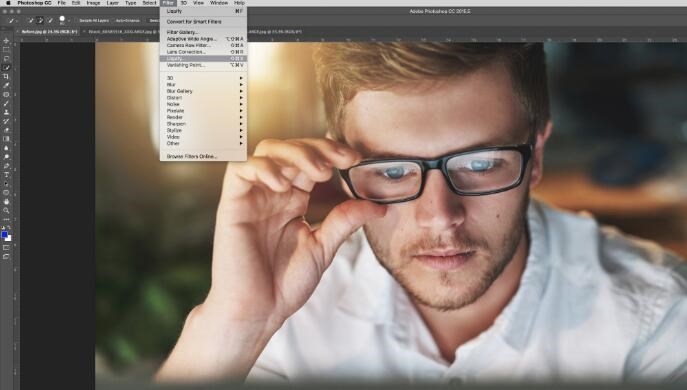
第一,打开你所选择的图像和液化滤镜>打开“液化”对话框。

你需要确定的工具面(A)被打开,使得Photoshop能够自动分析每个图像面的标记和与它们类似。 应该注意的第一点是,如果你将鼠标悬停在脸部的斑和点,特别是眼睛、鼻子、嘴唇和脸部周围。我们将会在这些单独的步骤。
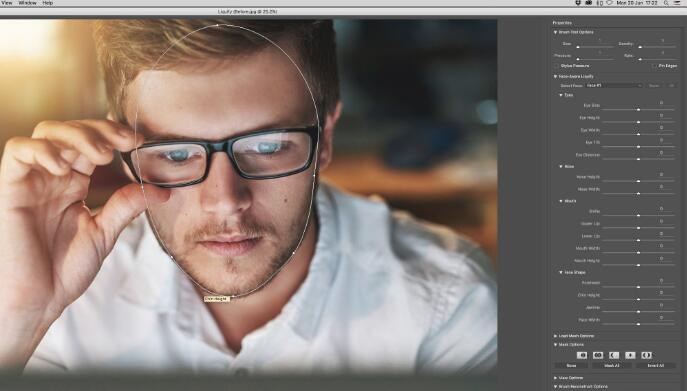
让我们先来看看围绕该路径。拖动路径点的顶部和底部将伸长/缩短下巴和额头。在这里,我决定把额部抬头,同时将下巴调下。
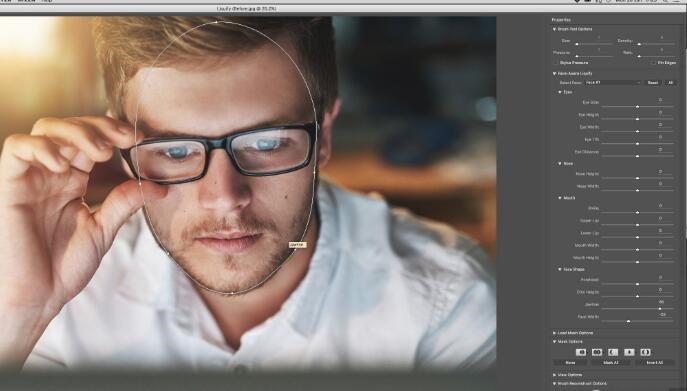
在颊骨和颚骨上还允许精细调节的骨结构。微笑往往通过加宽的线条(也可以使用使脸部看起来更阳刚的如果你不加入我们的微笑给他。 如果我的下巴和面部宽度的同时,会让脸看起来更瘦。 在这里我也缩小的表面而增加(加强)的线条。
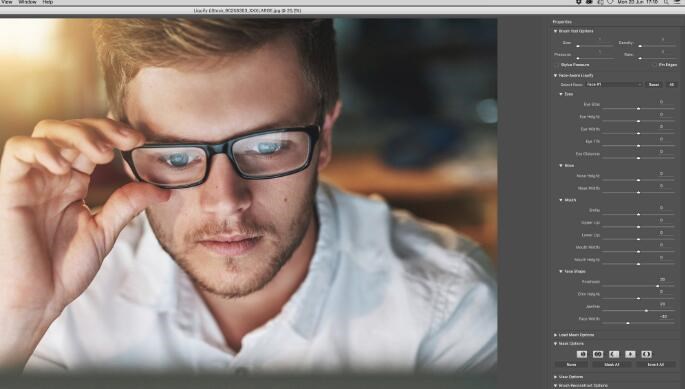
现在让我们看一下眼睛,有四个新的圆点和虚线。首先,尝试单击并拖动以移动它。你会发现photoshop的外观保护眼睛的移动。 对于这张截图,我创建了一个例子,来证明眼睛可以移动。然而,我将继续再按Cmd/Ctrl+Z拆卸步骤,然后重新定位到更适当的放置用于该特定图像。
作品版权 归 所有, 禁止匿名转载;禁止商业使用; 禁止个人使用。
声明:设计网为开放交流平台,不担保任何私下交易。是否使用本网站服务及资料应由用户自行考虑并自负风险。用户以自己的独立判断从事私下交易行为,将独立承担可能产生的不利后果和责任,设计网不承担任何法律责任。






